
Adobe Photoshop är industristandarden när det gäller fotoredigeringsprogram 10 Måste veta introducerande Photoshop-färdigheter för nybörjarefotografer 10 Måste veta Introduktiva Photoshop-färdigheter för nybörjarefotografer I den här guiden tar vi en titt på några Photoshop-funktioner som du kan dyka rakt in i, även om du har liten eller ingen tidigare bildredigeringserfarenhet. Läs mer . Det kan dock vara otroligt dyrt för många användare, speciellt om du inte planerar att använda den regelbundet.
Lyckligtvis erbjuder Adobe en trimmad version av paketet Photoshop Express . Det kan inte göra allt som storebror kan, men det borde vara mer än tillräckligt för att ge dina bilder lite extra oomph. Bättre än, det är tillgängligt i din webbläsare, liksom på iOS och Android.
Så här kommer du igång med Photoshop Express och beröra dina foton utan att betala ett öre.
Komma igång
Först måste du gå till onlineversionen av Photoshop Express. Alternativt kan du ladda ner appen till din mobila enhet.
Klicka sedan på Ladda upp foto . Du behöver en bild som är i JPEG-format, och den kan inte vara större än 16 MP ("megapixlar").
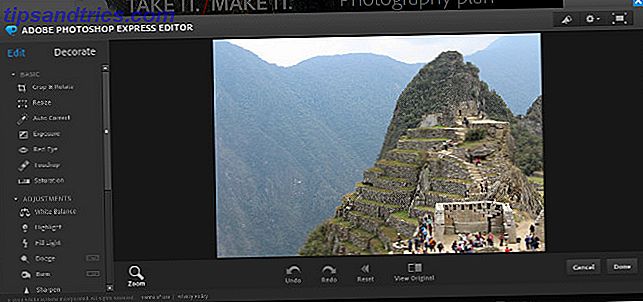
Du borde se en skärm något liknande den ovanstående. Nu kan vi börja redigera vårt foto Denna webbplats visar exakt hur ett foto har redigerats i Lightroom Denna webbplats visar exakt hur ett foto redigerades i Lightroom Det här fina onlineverktyget bryter ner en fotografisk JPEG i varje enskild redigering applicerad med Adobe Lightroom. Läs mer .
Beskära, rotera och ändra storlek
Photoshop Express är utmärkt för att göra justeringar av dimensionerna på dina foton. Välj Crop & Rotate från Basic- menyn i menyn till vänster på skärmen för att komma åt dessa verktyg.

Först ska vi beskära vår bild. Använd rullgardinsmenyn för att välja om du vill att bilden ska överensstämma med ett fast förhållande eller inte, och justera handtagen på varje hörn.

Jag vill fokusera på höger sida av fotot, så jag ska välja Freeform- alternativet och beskära bilden så att den är längre än den är bred.

Jag är nöjd med hur det ser ut, men det här är en bra tid att använda verktyget Straighten . Med reglaget kan du enkelt rotera bilden, vilket kan vara användbart om du arbetar med ett foto som har många raka linjer.
Om du till exempel redigerar en bild av en stadsskyline, kommer du sannolikt att ha alla vertikala linjer som består av byggnaderna så raka som möjligt.

Därefter är det dags att ändra storlek på fotot Hur enkelt kan du ändra storlek på bilder i Photoshop Hur enkelt kan du ändra storlek på bilder i Photoshop Har du någonsin behövt ändra storlek på flera olika bilder samtidigt? Här är det enkla sättet att göra det med hjälp av Photoshop. Läs mer . Det finns knappar överst på skärmen som erbjuder förinställningar för sociala medier profilbilder och mobila enheter. Men om du vill ha närmare kontroll väljer du Anpassad och anger dina dimensioner manuellt i de två fälten till höger.
Färgjusteringar
När du tar ett foto tar du mycket information om ljus och färg - men den resulterande bilden kanske inte korrekt reflekterar dagens förhållanden. Lyckligtvis är det troligt att din kamera kommer ha samlat tillräckligt med data för att göra korrigeringar efteråt 5 enkla sätt att lätta mörka underexponerade foton i Photoshop 5 enkla sätt att lätta mörka underexponerade foton i Photoshop Vi fotar alla underexponerade foton från tid till annan. Om du fotograferar i svagt ljus eller i hög kontrast kan det vara oundvikligt. Lyckligtvis är det enkelt att fixa i Photoshop. Läs mer .
Photoshop Express erbjuder inte samma exakta kontroll över saker som färgbalans och nivåer som du hittar i den fullständiga versionen av programvaran. Men dess förinställningar är tillräckligt bra för att göra några märkbara förbättringar av dina råa bilder.
Låt oss börja med exponering, som finns i avsnittet Grundläggande i verktygsmenyn.

Ovan kan du se originalversionen av fotot i mitten, med båda extremiteterna av exponeringsalternativen på båda sidor. Du brukar inte använda antingen extremt så ofta, men det illustrerar vad verktyget gör. Det är bra att få ut ljus eller skugga, beroende på vad din bild saknas.
Därefter kommer vi att flytta på Mättnad, vilket också finns i avsnittet Grundläggande i verktygsmenyn. Förändringar av fotografens mättnadsnivå ger stora effekter, men det är viktigt att komma ihåg att mindre är mer.

Här är bilden på fyra olika mättnadsnivåer, med originalen längst till vänster. Som du kan se är längst till höger nästan i ståndpunkten att vara orealistiskt, så ett av de två alternativen är förmodligen det rätta valet. Jag kommer att välja inställningen andra från vänster, eftersom jag tror att den träffar rätt balans.

Slutligen finns det White Balance- verktyget, som hittar du under kategorin Justeringar . Detta erbjuder flera olika profiler som skräddarsys för olika scenarier, som en grumlig dag eller lysrörsbelysning. Som du kan se från förhandsgranskningsbilderna ovan är inte alla alternativ lämpliga för varje foto!
Det här verktyget är avsett att fixa problem med vitbalans, snarare än att förbättra en välskött bild. Om din bild inte behöver den, känner du inte att du behöver använda den.
Ytterligare effekter
Medan ovanstående tekniker hjälper dig att tweak dina foton, erbjuder Photoshop Express också en del funktionalitet som gör att du kan göra större stylistiska förändringar. Verktygen som anges under Effekter är relaterade till filerna i Photoshop, och de är praktiska om du vill göra något riktigt iögonfallande.

Till exempel visar bilden ovan hur du kan använda Pixelate- verktyget för att helt ändra utseendet på ditt foto.

Pop Color- verktyget kan användas för att välja en viss färg och ändra resten av bilden till svartvitt.

Här är sketch- effekten, som kan användas för ett stiliserat, målarligt utseende.
Effekterna som är tillgängliga i Photoshop Express tillåter inte mycket anpassning, men de kan lägga roliga snurrar på dina bilder. En snabbguide till Photoshop-filter och vad de gör. En snabb guide till Photoshop-filter och vad de gör Photoshop. kommer med några dussin filter av sig själv och dessa är mer än tillräckligt för amatörer och hobbyister. Här är en snabb guide till vad de gör. Läs mer bråttom. Prova dem och se vad som fungerar för dig!
Spara din bild
När du är nöjd med dina ändringar är det dags att exportera din bild så att du kan använda den på annat håll.

Klicka på Klar för att få möjlighet att spara ditt arbete.

Klicka på Spara och navigera till mappen där du vill lagra bilden. Det är allt! Du har nu en kopia av din bild, så du kan stänga Photoshop Express på ett säkert sätt.
Behöver du mer funktionalitet?
Photoshop Express är ett bra verktyg att ha till hands, men det har begränsningar. Det har allt du behöver för grundläggande fotomanipulation, men dess möjligheter har ingenstans nära omfattningen av det fullständiga Photoshop-paketet.
Om du upptäcker att Photoshop Express inte uppfyller dina behov, är det värt att prova GIMP. Det är ett open-source, gratis alternativ till Photoshop GIMP vs Photoshop: Vilket är rätt för dig? GIMP vs Photoshop: Vilken är rätt för dig? Photoshop är den mest populära bildredigeringsappen där ute och GIMP är det bästa fria alternativet till det. Vilket ska du använda? Läs mer, och medan det inte har alla funktioner i Adobes erbjudande, är det en mycket kraftfull mjukvara i sig själv.
Olika användare kommer att ha olika prioriteringar när det gäller valet av bildredigeringsprogram. Vissa ska leta efter användarvänlighet och tillgänglighet, och Photoshop Express kommer att tjäna dem bra. Andra som behöver lite närmare kontroll kanske föredrar GIMP eller ett annat liknande alternativ.
Den viktiga delen är att ta reda på vad som fungerar för dig - prova några olika alternativ och se vad som passar.
Har du ett tips för att få det bästa resultatet av Photoshop Express? Eller behöver du hjälp med dina fotoredigeringar? Hur som helst, varför inte gå med i samtalet i kommentarfältet nedan?



